Как работает технология автоматического распознавания речи
Автоматизация колл-центров. Распознаватели голоса используют в колл-центрах. Они внедряют технологию в голосовые роботы, которые могут понимать клиента и автоматически помогать решать простые проблемы. Например, распознают конкретный вопрос и дают ссылку на информацию либо переключают на профильного специалиста. Это автоматизирует общение с клиентами и снижает нагрузку на операторов.
Кроме того, алгоритмы распознавания русской речи помогают операторам быстро находить нужную информацию: во время общения система выполняет расшифровку аудио в текст и автоматически предоставляет оператору подборку информации по ключевым фразам.
Наем сотрудников. Цифровые помощники с поддержкой технологии перевода звука в текст можно использовать, чтобы проводить первичный отбор кандидатов без HR-специалистов. Здесь понадобится роботизированная система с искусственным интеллектом. Она задает кандидату базовые вопросы, анализирует ответы и оценивает, насколько кандидат подходит под вакансию.
Маркетинговые исследования. Благодаря функции распознавания голоса голосовые помощники автоматизируют бизнес-процессы, связанные с взаимодействием с клиентами.
Например, после получения товара голосовой ассистент с функцией распознавания речи (русского языка) звонит клиенту с просьбой оценить качество товара, условия и сроки доставки. Благодаря этому компания получает данные для улучшения сервиса и повышает лояльность клиентов.
Сбор информации. Когда оператор получает информацию от клиента, ему надо занести ее в базу данных. Распознавание речи позволяет автоматизировать этот процесс: речь в режиме реального времени распознается и в виде текста сохраняется в нужный каталог. Это уменьшает нагрузку на оператора и минимизирует ошибки из-за человеческого фактора.
Расшифровка аудио- и видеозаписей. Инструменты автоматического перевода аудио и видео в текст используют для подготовки документов по результатам собеседований, расшифровки записей встреч, выступлений.
Облачные сервисы для работы с технологией распознавания речи
Для перевода аудио в текст нужны предварительно обученные нейросети, массивы эталонных звуков, инструменты машинного обучения и обработки языка, большие вычислительные мощности. А чтобы настроить программы конвертации из аудио в текст, понадобятся эксперты в области машинного обучения.
Из-за высокого порога входа построить систему перевода голоса в текст на своих серверах могут позволить себе не все компании.
Начать работу с технологией перевода звука в текст проще, если использовать облачные сервисы. В таком случае:
- не нужна большая команда специалистов с экспертизой;
- не надо покупать и настраивать сложное ПО;
- можно выполнять распознавание аудио в текст без покупки дорогих мощных серверов.
В облаке VK Cloud доступна голосовая платформа Cloud Voice с сервисом распознавания речи Voice ASR. Инструмент работает как с отдельными аудиофайлами, так и с потоковым аудио — с его помощью можно добавить в приложение голосовые команды, интегрировать голосового помощника, контролировать качество обработки звонков, автоматизировать работу колл-центра и решать другие задачи.
Cloud Voice поддерживает основные форматы аудио: PCM, OPUS, MP3. Доступен по модели Pay-as-you-go — нужно оплачивать только количество символов озвученного текста или количество минут расшифровки аудио файлов.
Голосовую платформу можно использовать через API — все инструменты для распознавания и синтезирования голоса есть в соответствующем разделе личного кабинета VK Cloud. В нем же есть пользовательская документация и примеры перевода речи в текст.
Главное о технологии распознавания речи
- Технология распознавания речи в текст появилась 60 лет назад, но стала доступной и эффективной только с развитием машинного обучения.
- Распознавание выполняется в три этапа: анализ речи, распознавание сигнала, расшифровка аудиозаписей в текст.
- Программы распознавания речи используют, чтобы автоматически собирать информацию, проводить маркетинговые исследования, анализировать звонки и решать другие задачи в разных сферах бизнеса.
- Для преобразования звука в текст нужны большие вычислительные мощности, специальные программы и специалисты с экспертизой в машинном обучении.

- Облачные сервисы снижают порог входа и позволяют пользоваться технологией перевода аудиозаписи в текст без больших инвестиций.
Транскрибация в Linux + lifehack / Хабр
Скрипт работаетНет, это не ругательное слово (для тех, кто не в курсе). Транскрибация это перевод голоса в текст.
На протяжении нескольких лет я подрабатывал этим делом. Титры для видео (использовал subtitle editor), интервью, доклады, проповеди и т. п. По заказам речь переводил в текст.
Долго пытался автоматизировать этот процесс. Сейчас существует много сервисов, которые могли бы в этом помочь. Но, как выяснилось, в реальной работе эти сервисы не могут быть полезны. На записях шум, необычный выговор докладчика, качество самой записи не позволяли применить методы автоматического распознавания голоса и перевода речи в текст.
Тем не менее существенно облегчить труд может творческое отношение к процессу.
Во время транскрибации можно использовать любой аудио проигрыватель, который управляется с клавиатуры и показывает тайминг.
При записи текста обычно требуется указывать этот самый тайминг.
Если текст большой, хотелось бы иметь некоторую форму для записи этого текста, в которой тайминги уже указаны с некоторым периодом.
Это существенно помогает ориентироваться в тексте и в аудио записи.
При необходимости по тексту легко определить место в записи, чтобы перейти к нему для уточнения.
Обычно работа по транскрибации оплачивается по времени записи. Было бы удобно сразу после завершения работы видеть и сумму, которую вам должен будет заплатить заказчик.
Оказалось, что в Linux есть простое средство позволяющее создать небольшой скрипт, который может просмотреть аудио файл, определить его продолжительность и создать текстовый файл с указанием интервалов по 15 секунд. В конце файла может быть указана цена работы.
Это средство обыкновенный терминал и bash (Одна из наиболее популярных современных разновидностей командной оболочки UNIX).
Я далеко не программист. Но мне потребовалось всего пара дней для создания такого файла.
Вот фрагмент работы:
0:15:30 !
Дадим же Богу возможность в нашей жизни действовать. Действовать через нас, через нашу жизнь, через наши слова, через наши поступки.
0:15:45 !
Сделаемся и мы его орудием для того чтобы ещё хоть кого-то обратить к Богу. Во всём этом пусть каждому из нас Господь поможет
0:16:00 !
и укрепит в наших желаниях. Аминь.
0:16:15 !
— — —
=282.75 ₽.
Скрипт определяет стоимость работы исходя из расценки 17 р/мин. Эта цена настраивается в строке 65 указанием цены за 15 секунд.
MON1=$(bc <<< "$TIMING*0.26016")
Содержание файла:
#!/bin/bash ##Создание формы для транскрибации ## 15 р / мин 0,216666667 р/ сек. # # echo "Запускается перетаскиванием исполняемого файла и акдиофайла в окно терминала, открытого в рабочем каталоге." echo "Из исходного видео или аудио извлекает фрагменты в формата opus по 15 сек." echo "и записывает пустые строки [имя аудио].txt" echo "Временные файлы удаляются автоматически" F_NAME_FULL1=$1 echo $F_NAME_FULL1 ##sleep 5 EXT=${F_NAME_FULL1##*.} BNAME=`basename "$F_NAME_FULL1" ".$EXT"` F_NAME_FULL="./"$BNAME"."$EXT echo $BNAME ##sleep 2 TIME_R=15 ###################################### ## Преобразование входного файла в формат OPUS для расшифровки ffmpeg -i $F_NAME_FULL -vn -c:a libopus audio.opus && ffmpeg -i ./audio.opus -f segment -segment_time $TIME_R -acodec copy "%03d.ogg" ##sleep 1 rm ./audio.opus ## Проверка наличия файла для расшифровки RASH=".ogg" NNN=0 FILE1=$F_NAME_PREF$(printf '%03d' $NNN)$RASH echo $FILE1 while [ -f "$FILE1" ] do ## echo $FILE1 echo "Есть" ## Распознавание ################################ PREF="@" FILE2=$PREF$FILE1 echo $FILE2 (echo "X")>>./text_1.txt ## Контролируем процесс ################################ rm $FILE1 NNN=$[1+$NNN] ## Добавляем пустую строку с номером минуты.
TIMING=$(($NNN*$TIME_R)) ## расходы ############################################ MON1=$(bc <<< "$TIMING*0.26016") ##MON1=$(bc <<< "$TIMING*0.27") MON==$(echo "scale=2;$MON1/1" |bc) printf -v ts '%d:%02d:%02d' `expr $TIMING / 3600` `expr $TIMING / 60` `expr $TIMING % 60` echo " $ts ! " >> ./text_1.txt ########################################### FILE1=$F_NAME_PREF$(printf '%03d' $NNN)$RASH ## sleep 1 done echo " - - - ">>./text_1.txt echo ${MON} " ₽. ">>./text_1.txt echo " 0:00:00 !">'./'$BNAME'.txt' echo -e «\n+++» | cat ./text_1.txt>>'./'$BNAME'.txt' ##echo | cat ./text_1.txt>>'./'$BNAME'.txt' clear ################################ rm ./text_1.txt ## mm.ss TIME_CODE="0:00:00" TIME_CODE_str=$"("$TIME_CODE$")"
Имя файла любое допустимое, например write-speech-form.
Достаточно открыть окно терминала из каталога где лежит аудио файл и скрипт, перетащить мышью файл скрипта и аудио файл в окно терминала, нажать <Enter>.
Через несколько секунд в каталоге появится текстовая форма разграфка с ценой работы.
При необходимости автоматически проставленные тайминги можно удалить или заменить на более редкие.
В процессе работы скрипт разбирает исходный файл на фрагменты. Это можно использовать для анализа фрагментов и решении других задач автоматизации. Раньше мной это использовалось для отправки фрагментов Яндексу для дешифровки.
Как использовать Google Translate для транскрибирования голоса в текст
Одной из особенностей Google Translate является то, что он позволяет транскрибировать голос в текст. Это удобно, так как избавляет вас от необходимости набирать текст. Вы можете просто записать звук, который хотите транскрибировать, и приложение преобразует его в текст на предпочитаемом вами языке.
В этой статье приведены инструкции по использованию функции голосового перевода Google Translate.
Google Translate — один из лучших инструментов для перевода аудио в текст. С помощью функции голосового перевода Google Translate вы можете говорить на 10 языках, а приложение будет расшифровывать ваши слова.
Однако не все точно знают, как транскрибировать с помощью Google Translate. В этом разделе рассказывается, как использовать Google Translate для преобразования голоса в текст.
Как использовать Google Translate для преобразования голоса в текст на AndroidЧтобы использовать приложение Google Translate на Android, сначала установите его. Если вы уже установили его, убедитесь, что он обновлен. Выполните следующие действия, чтобы использовать функцию голосового перевода Google Translate на Android:
● Шаг 1: Откройте приложение Google Translate на устройстве Android.
● Шаг 2: На главном экране приложения Google Translate нажмите значок расшифровать .
● Шаг 3: Google сообщит вам, что использование функции преобразования голоса в текст Google Translate позволит Google отправлять аудиоданные и данные транскрипции на свои серверы. Нажмите « OK» , чтобы продолжить.
● Шаг 4: Приложение предложит вам выбрать исходный язык в раскрывающемся меню слева. Выберите язык, на котором вы будете говорить, поскольку приложение Google Translate не определяет язык автоматически.
● Шаг 5: Выберите язык, на котором должен отображаться текст, в раскрывающемся меню справа.
● Шаг 6 : Запишите звук, который вы хотите расшифровать, и приложение преобразует его в текст.
Как использовать Google Translate для преобразования голоса в текст на iPhoneЧтобы преобразовать голос в текст на iPhone с помощью Google Transcribe, выполните следующие действия:
● Шаг 1: Для начала загрузите приложение Google Translate и установите его на свой iPhone. После установки откройте приложение, чтобы продолжить.
После установки откройте приложение, чтобы продолжить.
● Шаг 2: На главном экране коснитесь значка Transcribe, чтобы активировать функцию.
● Шаг 3: Далее выберите исходный язык из списка доступных языков слева.
● Шаг 4: Чтобы продолжить, выберите целевой язык из списка языков справа.
● Шаг 5: Google Translate автоматически обнаружит звук на исходном языке и затем переведет его на целевой язык.
Как редактировать стенограмму и делиться еюВы можете отредактировать стенограмму в Google Translate, чтобы настроить размер текста. Для этого выполните следующие шаги:
● Шаг 1: Нажмите на значок шестеренки в нижней части экрана.
● Шаг 2: Это предоставит вам список вариантов; Вы найдете настройку размера текста в верхней части списка.
● Шаг 3: Теперь проведите пальцем по полю размера текста, чтобы изменить размер переведенного текста. У вас есть до пяти настроек размера текста на выбор.
У вас есть до пяти настроек размера текста на выбор.
Вы также можете поделиться стенограммой из приложения Google Translate. Чтобы поделиться стенограммой, выполните следующие действия:
● Шаг 1: Выберите текст на экране стенограммы.
● Шаг 2: Чтобы выделить весь текст в расшифровке, нажмите выберите все в появившемся коротком меню.
● Шаг 3: Затем нажмите Поделиться в списке, если вы хотите поделиться стенограммой с другими приложениями.
Как сохранять и находить свои расшифровки на устройстве AndroidПредположим, вы использовали Google Translate для преобразования голоса с испанского на английский в текст. Тогда вы можете задаться вопросом, как сохранить новую стенограмму. Это относительно легко, если вы выполните следующие шаги.
● Шаг 1: Нажмите значок Star в правом верхнем углу после расшифровки аудио.
● Шаг 2: Это действие откроет новую вкладку, где вам будет предложено ввести имя, под которым вы хотите сохранить стенограмму.
● Шаг 3: Введите желаемое имя и нажмите , сохраните .
Чтобы найти файл стенограммы, выполните следующие действия:
● Шаг 1: Откройте приложение Google Translate и коснитесь значка профиля в правом верхнем углу приложения.
● Шаг 2: В списке доступных вариантов выберите сохраненных стенограмм , чтобы продолжить.
● Шаг 3: Откроется новая страница со всеми сохраненными файлами транскриптов. Вы можете просматривать, редактировать и делиться, как хотите.
Notta — более простой способ преобразования речи в текстGoogle Translate — эффективное приложение для преобразования речи в текст. Это облегчает стать транскрипционистом . Тем не менее, это не без ограничений.
Например, Google Translate не идеален для расшифровки встреч и записей Zoom. Лучшее приложение для преобразования речи в текст — Notta.
Это приложение простое в использовании и предлагает более полный набор функций, чем Google Translate. Он работает с собраниями, голосовой почтой и т. д. Этот инструмент использует технологию распознавания речи для преобразования звука в письменный текст в режиме реального времени.
Он работает с собраниями, голосовой почтой и т. д. Этот инструмент использует технологию распознавания речи для преобразования звука в письменный текст в режиме реального времени.
Notta предлагает неограниченное время записи аудио и избавляет от необходимости искать трудоемкие и дорогостоящие услуги транскрипции. Бот Notta может даже посещать ваши встречи Google Meet или Zoom и расшифровывать их в режиме реального времени.
В отличие от Google Translate, он также предоставляет активную ссылку, которой вы можете поделиться со своими коллегами и друзьями, желающими получить доступ к стенограмме. Чтобы транскрибировать голос в текст с помощью Notta, выполните следующие действия.
● Шаг 1: Откройте аккаунт Notta, если у вас его нет.
● Шаг 2: Войдите в свою учетную запись Notta на своем ПК и в правом углу экрана выберите начать запись.
● Шаг 3: Notta может запросить разрешение на использование вашего микрофона; выберите , разрешите продолжить.
● Шаг 4: Воспроизведите аудиофайл, который вы хотите расшифровать, на своем ПК. Если это на вашем смартфоне, нажмите кнопку паузы в конце экрана и найдите звук на своем смартфоне.
Часто задаваемые вопросы1. Какие языки транскрипции поддерживает Google Translate?
Голосовой переводчик Google Translate позволяет транскрибировать до восьми языков. Эти языки включают английский, хинди, испанский, немецкий, тайский, французский, русский и португальский.
2. Как перевести разговорное слово с помощью Google Translate?
Вот шаги для перевода устной речи с помощью Google Translate:
● Шаг 1 : Откройте приложение Google Translate и нажмите значок расшифровать
● Шаг 2 : выберите нужный язык переводить туда и обратно.
● Шаг 3 : Нажмите на значок микрофона и произнесите нужные слова. Приложение начнет расшифровку, и вы сможете нажать кнопку остановки, когда она закончится.
3. Могу ли я изменить размер шрифта транскрибируемого языка?
Да, можно. Выполните следующие действия, чтобы изменить размер шрифта стенограммы:
● Шаг 1 : Нажмите на значок шестеренки в нижней части экрана, чтобы открыть настройки.
● Шаг 2 : Настройте размер шрифта по своему усмотрению; есть пять вариантов на выбор.
● Шаг 3 : Закройте настройки и просмотрите расшифрованный текст с нужным размером шрифта.
ЗаключениеВы можете транскрибировать аудиофайлы с разных иностранных языков в текст с помощью Google Translate Voice to Text. Приведенные выше шаги объясняют, как записывать, редактировать, сохранять и делиться расшифровкой стенограммы на различных устройствах.
Если вам нужен комплексный инструмент для преобразования голоса в текст, попробуйте Notta. Этот инструмент искусственного интеллекта имеет множество функций, таких как запись вашей встречи в Zoom, расшифровка текста и отделение вокала от музыки.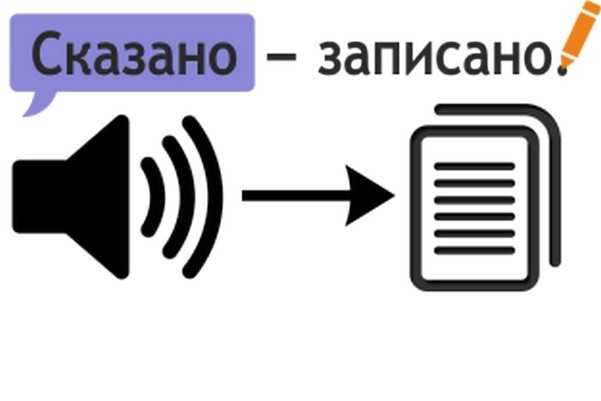 Чтобы узнать больше о его инновационных возможностях, зарегистрируйтесь сегодня .
Чтобы узнать больше о его инновационных возможностях, зарегистрируйтесь сегодня .
Конвертер аудио в текст в App Store
Описание
Превратите аудио в текстовые слова!!! Быстрый, точный и плавный. Приложение «Аудио в текст» предоставляет пользователю возможность преобразовать аудио в текстовую форму. Теперь с «Аудио в текст» вы можете точно преобразовать голосовую заметку в текст! Он конвертирует аудио из всех приложений. Легко переводите аудио в текст в течение некоторого времени со всем новым приложением «Аудио в текст». Вы также можете использовать приложение для преобразования речи в текст, просто записывая голос и переводя в текст.
Voice to Text Converter — For All Audio — это самый простой способ прочитать ваши голосовые сообщения или клипы, когда вы не можете их прослушать! Загрузите приложение для расшифровки голосовых сообщений Audio To Text прямо сейчас и вместо того, чтобы слушать свои голосовые сообщения, прочитайте их после преобразования.
* Поддерживает все типы аудиоформатов
* Конвертирует аудиоклипы из различных приложений
* Легко поделиться преобразованным текстом в социальных сетях
* Поддерживает несколько языков
* Без ограничений для преобразования или перевода аудио в текст
* Поддерживает несколько языков
* Преобразованный текст автоматически сохраняется в нашем приложении
* Один щелчок, чтобы преобразовать и перевести аудио отправлять сообщения и делиться
Версия 2.3
— Исправлены сбои.
Рейтинги и обзоры
7 оценок
это глупо
Вы не можете получить запись голоса, если это не подкаст iTunes.
И что? Переписать песню? Просто загрузите текст онлайн, если вы не подключаетесь к компьютеру, синхронизируйте запись голоса с itunes, а затем снова синхронизируйте ее со своим телефоном. Полные хлопоты.
Приложение мусорное и, вероятно, небезопасное
Кто-то попытался войти в мой Apple ID очень далеко от того места, где я был, через несколько минут после того, как я загрузил это, и разрешил ему использовать мою информацию. Остерегайтесь этого
Даже не загрузится
Приложение просто открывалось, а затем вылетало. Не понял
Разработчик, Налин Савалия, указал, что политика конфиденциальности приложения может включать обработку данных, как описано ниже. Для получения дополнительной информации см. политику конфиденциальности разработчика.
Данные, используемые для отслеживания вас
Следующие данные могут использоваться для отслеживания вас в приложениях и на веб-сайтах, принадлежащих другим компаниям:
- Идентификаторы
- Данные об использовании
Данные, не связанные с вами
Могут быть собраны следующие данные, но они не связаны с вашей личностью:
- Идентификаторы
- Данные об использовании
- Диагностика
Методы обеспечения конфиденциальности могут различаться, например, в зависимости от используемых вами функций или вашего возраста.


 "
echo "Из исходного видео или аудио извлекает фрагменты в формата opus по 15 сек."
echo "и записывает пустые строки [имя аудио].txt"
echo "Временные файлы удаляются автоматически"
F_NAME_FULL1=$1
echo $F_NAME_FULL1
##sleep 5
EXT=${F_NAME_FULL1##*.}
BNAME=`basename "$F_NAME_FULL1" ".$EXT"`
F_NAME_FULL="./"$BNAME"."$EXT
echo $BNAME
##sleep 2
TIME_R=15
######################################
## Преобразование входного файла в формат OPUS для расшифровки
ffmpeg -i $F_NAME_FULL -vn -c:a libopus audio.opus && ffmpeg -i ./audio.opus -f segment -segment_time $TIME_R -acodec copy "%03d.ogg"
##sleep 1
rm ./audio.opus
## Проверка наличия файла для расшифровки
RASH=".ogg"
NNN=0
FILE1=$F_NAME_PREF$(printf '%03d' $NNN)$RASH
echo $FILE1
while [ -f "$FILE1" ]
do
## echo $FILE1
echo "Есть"
## Распознавание
################################
PREF="@"
FILE2=$PREF$FILE1
echo $FILE2
(echo "X")>>./text_1.txt
## Контролируем процесс
################################
rm $FILE1
NNN=$[1+$NNN]
## Добавляем пустую строку с номером минуты.
"
echo "Из исходного видео или аудио извлекает фрагменты в формата opus по 15 сек."
echo "и записывает пустые строки [имя аудио].txt"
echo "Временные файлы удаляются автоматически"
F_NAME_FULL1=$1
echo $F_NAME_FULL1
##sleep 5
EXT=${F_NAME_FULL1##*.}
BNAME=`basename "$F_NAME_FULL1" ".$EXT"`
F_NAME_FULL="./"$BNAME"."$EXT
echo $BNAME
##sleep 2
TIME_R=15
######################################
## Преобразование входного файла в формат OPUS для расшифровки
ffmpeg -i $F_NAME_FULL -vn -c:a libopus audio.opus && ffmpeg -i ./audio.opus -f segment -segment_time $TIME_R -acodec copy "%03d.ogg"
##sleep 1
rm ./audio.opus
## Проверка наличия файла для расшифровки
RASH=".ogg"
NNN=0
FILE1=$F_NAME_PREF$(printf '%03d' $NNN)$RASH
echo $FILE1
while [ -f "$FILE1" ]
do
## echo $FILE1
echo "Есть"
## Распознавание
################################
PREF="@"
FILE2=$PREF$FILE1
echo $FILE2
(echo "X")>>./text_1.txt
## Контролируем процесс
################################
rm $FILE1
NNN=$[1+$NNN]
## Добавляем пустую строку с номером минуты.
 И что? Переписать песню? Просто загрузите текст онлайн, если вы не подключаетесь к компьютеру, синхронизируйте запись голоса с itunes, а затем снова синхронизируйте ее со своим телефоном. Полные хлопоты.
И что? Переписать песню? Просто загрузите текст онлайн, если вы не подключаетесь к компьютеру, синхронизируйте запись голоса с itunes, а затем снова синхронизируйте ее со своим телефоном. Полные хлопоты.